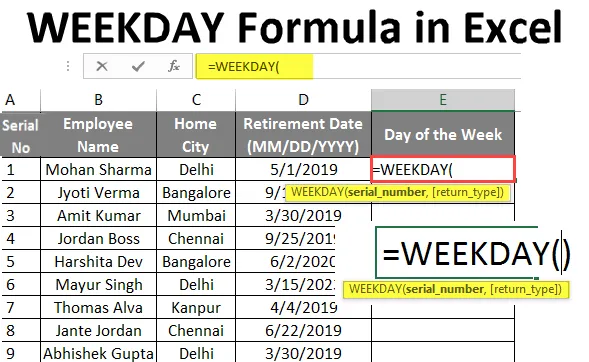
Formula SAPTAMANĂ în Excel (cuprins)
- SĂPTĂMÂNA Formula în Excel
- Cum să utilizați formula WEEKDAY în Excel?
SĂPTĂMÂNA Formula în Excel
- MS Excel oferă mai multe funcții încorporate, una dintre ele fiind funcția Weekday, care a folosit pentru a returna o valoare întreagă de la 0 la 7, unde 0 va reveni în return_type 3. Acesta va afla ziua săptămânii de la data dată de utilizator. Aparține categoriei funcției Data / Ora din excel. În mod implicit, acesta va reveni 1 pentru duminică ca prima zi a săptămânii și 7 pentru sâmbătă. Un utilizator poate utiliza această funcție în timpul săptămânii cu alte funcții Excel pentru a verifica ziua săptămânii.
- Ca exemplu, dacă unui utilizator i se oferă o dată 22 mai 2019 ca intrare în ziua săptămânii, acesta va reveni 4 ca ieșire, deoarece va lua duminică ca prima zi a săptămânii.
Sintaxa funcției WEEKDAY:
SAPTAMANA () - Va returna o valoare integrala de la 0 la 7, ceea ce reprezintă ziua săptămânii. Există doi parametri - număr_ serial și tip _ return.
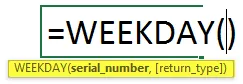
Argumentul în funcția de săptămână:
- seria_number : este un parametru obligatoriu, de unde un utilizator dorește să obțină ziua săptămânii.
- return_type: Este un parametru opțional dacă un utilizator nu a trecut nicio valoare pentru aceasta, în mod implicit, va dura 1 și va fi duminică.
Următoarele sunt valoarea pentru return_type:
- 1 - pentru duminică, 1 și 7 vor fi sâmbătă (este implicit)
- 2 - pentru luni, 1 și 7 vor fi duminică
- 3 - pentru luni, 0 și 6 vor fi duminică
- 11 - pentru luni, 1 și 7 va fi duminică
- 12- pentru marți 1 și 7 vor fi luni
- 13 - pentru miercuri, 1 și 7 vor fi marți
- 14 - pentru joi, 1 și 7 vor fi miercuri
- 15 - pentru vineri, 1 și 7 vor fi joi
- 16 - pentru sâmbătă, 1 și 7 vor fi sâmbătă
- 17 - pentru duminică, 1 și 7 vor fi sâmbătă
Cum să utilizați formula WEEKDAY în Excel?
SĂPTĂMÂNA Formula în Excel este foarte simplă și ușoară. Haideți să înțelegem cum să folosiți formula WEEKDAY în Excel cu câteva exemple.
Puteți descărca acest șablon de formulare Excel în timpul săptămânii aici - șablonul de formulare Excel în timpul săptămâniiExemplul 1
Un vânzător are unele produse cu o dată de expirare 04/04/2019 (MM / DD / AAAA) pe el. Vrea să obțină ziua acelei săptămâni. Să vedem cum funcția Weekday poate rezolva problema lui.
Deschideți MS Excel, accesați foaia 1 în care utilizatorul dorește să afișeze ziua acelei săptămâni.
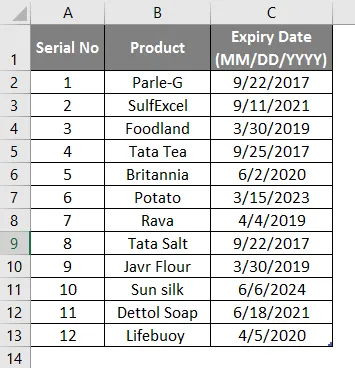
Creați un antet de coloană pentru ziua săptămânii pentru a arăta rezultatul funcției în coloană.
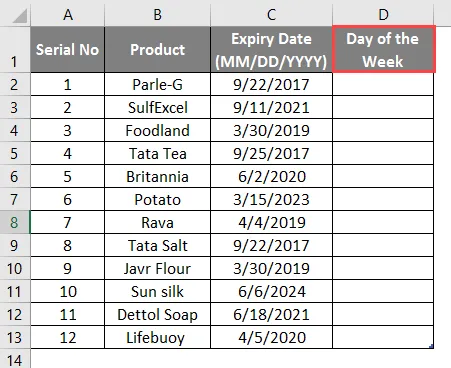
Faceți clic pe celula D2 și aplicați WEEKDAY Formula.
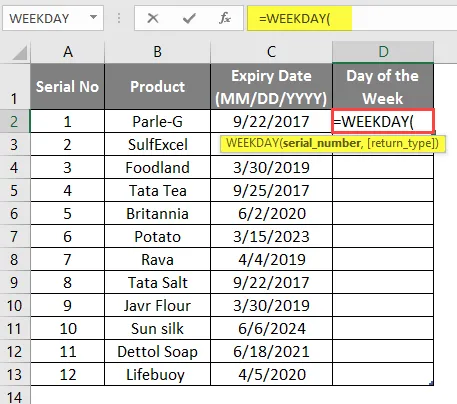
Acum va solicita numărul de serie, selectați data de expirare de la care cumpărătorul dorește să vadă ziua săptămânii care este disponibilă în C2.
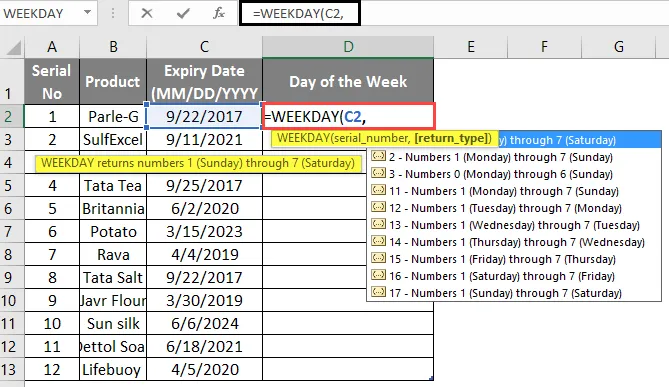
Acum va cere return_type, aici utilizatorul dorește să utilizeze valoarea implicită, care este 1 sau utilizatorul poate omite acest argument.
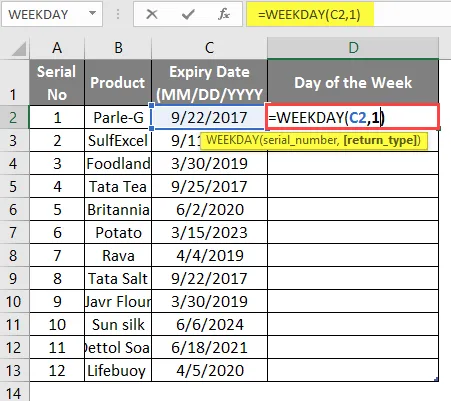
Apăsați butonul Enter și vedeți rezultatul prezentat mai jos.
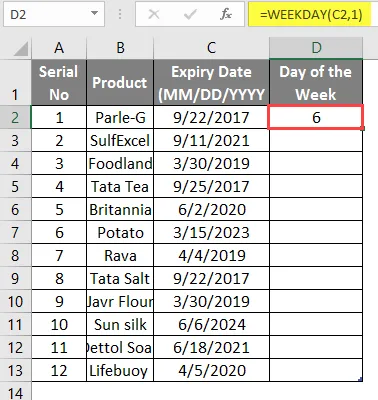
Aplicați aceeași formulă pe cealaltă celulă, glisați celulele D2 până la D13.
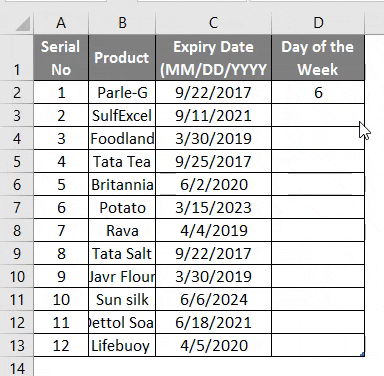
Rezumatul exemplului 1:
Cum cumpărătorul dorește să afle ziua săptămânii din Expiry_Date folosind funcția Weekday am obținut rezultatul. care se afișează în coloana E.
Exemplul 2
Un proprietar al companiei are detalii personale despre angajatul său unde este dat numele angajatului, Orașul de origine și Data pensionării (MM / DD / AAAA). Vrea să obțină ziua acelei săptămâni pentru data pensionării.
Să vedem cum funcția Weekday poate rezolva problema lui.
Deschideți MS Excel, accesați foaia 2 unde utilizatorul dorește să afișeze ziua acelei săptămâni de la data retragerii.
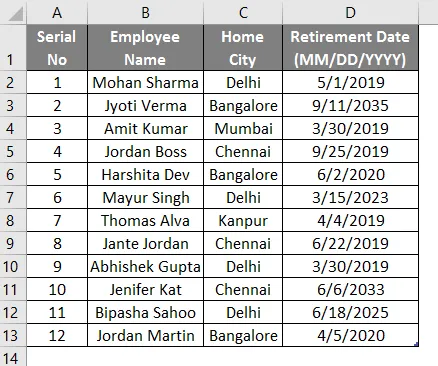
Creați un antet de coloană pentru ziua săptămânii pentru a arăta rezultatul funcției în coloana E.
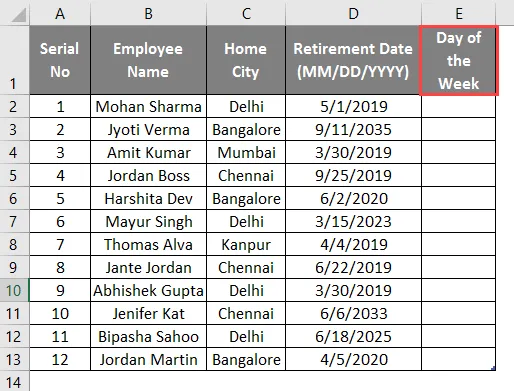
Faceți clic pe celula E2 și aplicați WEEKDAY Formula.
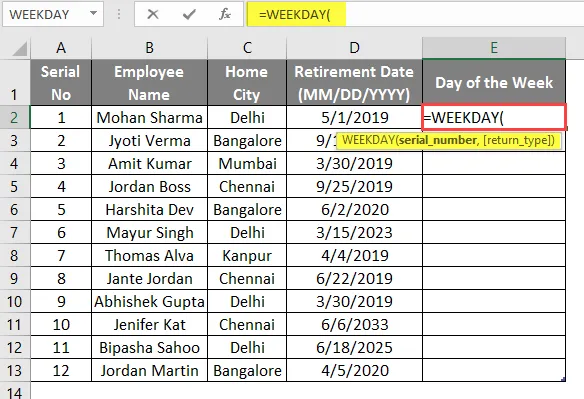
Acum va solicita numărul de serie, selectează data de pensionare de la care un proprietar al companiei vrea să vadă ziua săptămânii care este disponibilă în celula D2.
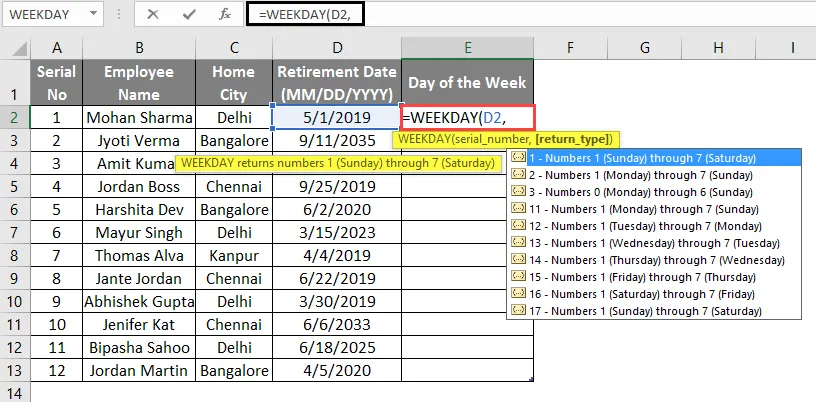
Acum va cere return_type, aici utilizatorul dorește să utilizeze tipul 3 de retur, pe care utilizatorul îl poate selecta din pop-up-ul tip returnare.
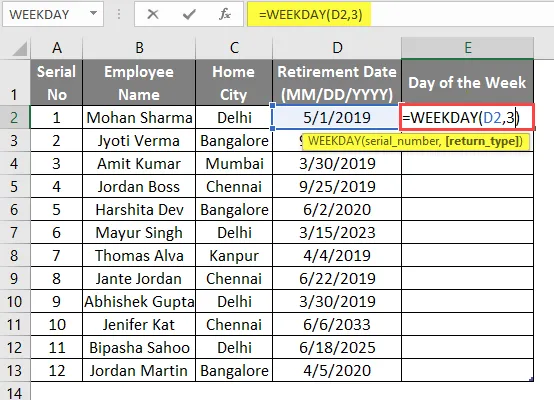
Apăsați butonul Enter și vedeți rezultatul prezentat mai jos.
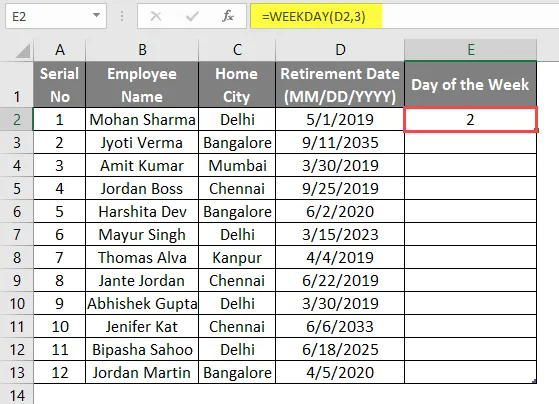
Aplicați aceeași formulă pe cealaltă celulă a coloanei E și trageți celulele E2 în E13.
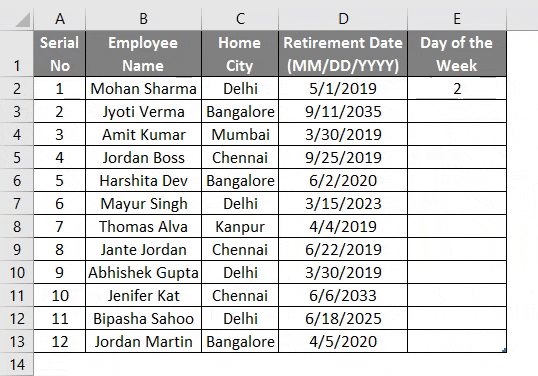
Rezumatul exemplului 2:
Deoarece proprietarul companiei dorește să afle ziua săptămânii de la data pensionării, folosind Formula săptămânii, am obținut rezultatul. Aici putem vedea că rezultatul este disponibil între o până la 6 în coloana E.
Exemplul 3
Un proprietar al companiei are detalii personale despre angajatul său unde este dat numele angajatului, orașul de origine și data pensionării. El vrea să obțină ziua acelei săptămâni pentru data de pensionare în format text.
Să vedem cum funcția Weekday poate rezolva problema lui.
Deschideți MS Excel, accesați foaia 3 în care utilizatorul dorește să afișeze ziua acelei săptămâni de la data retragerii.
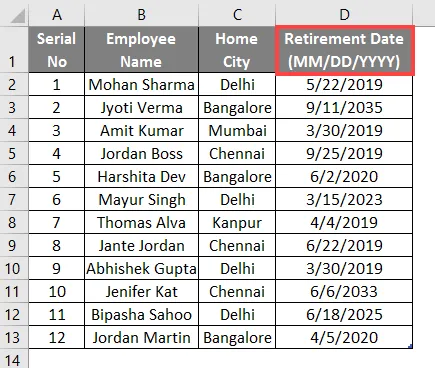
Creați un antet de coloană pentru ziua săptămânii pentru a arăta rezultatul funcției în coloana E.
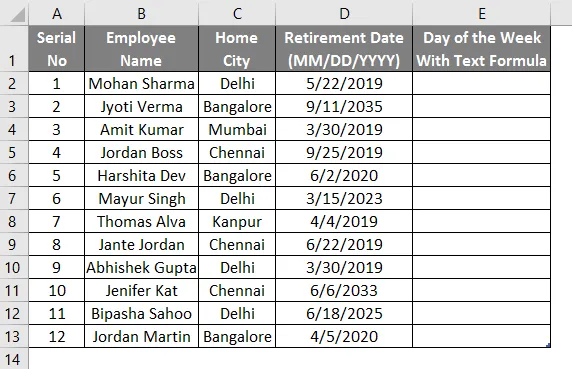
Faceți clic pe celula E2 și aplicați Formula textului.
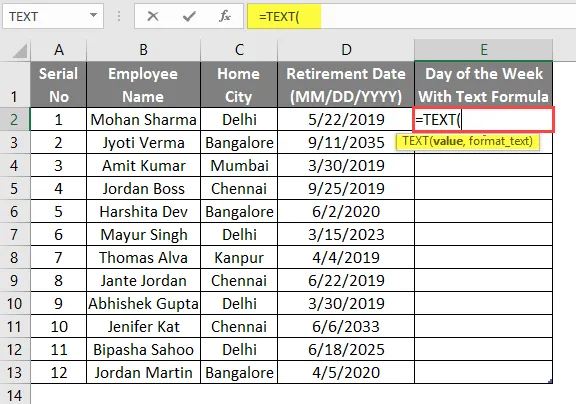
Scrieți formula săptămânii în celula E2.
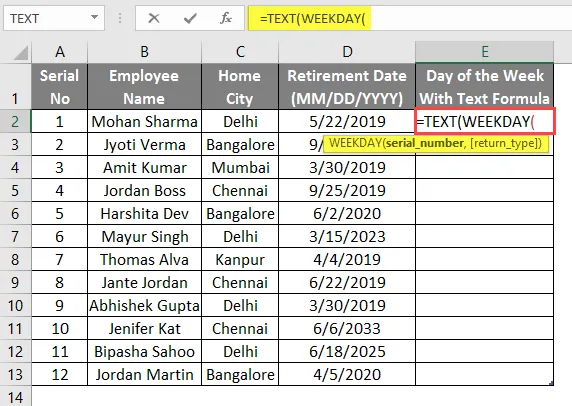
Acum va solicita numărul de serie și tipul de retur.
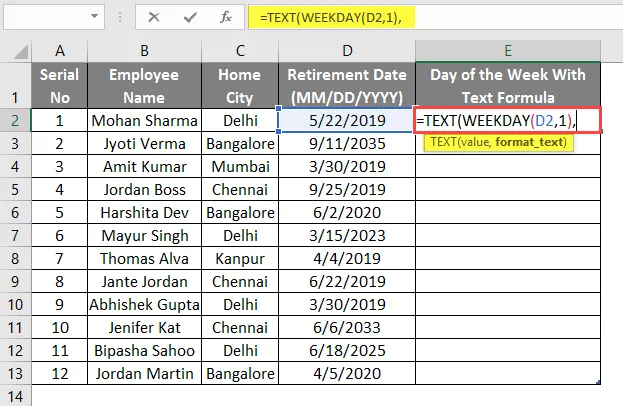
Acum va solicita formatul formulei de text, deci dați „DDDD”.
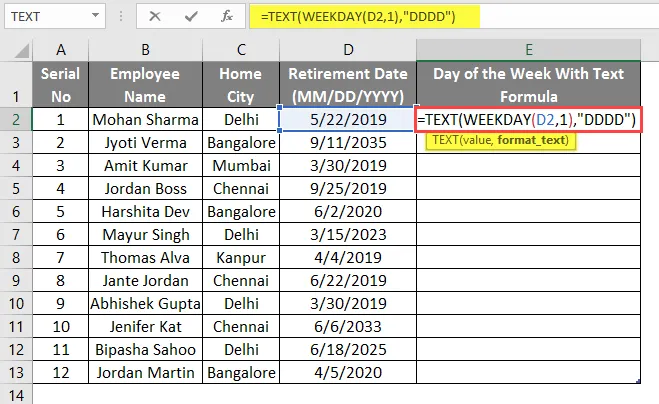
Apăsați butonul Enter.
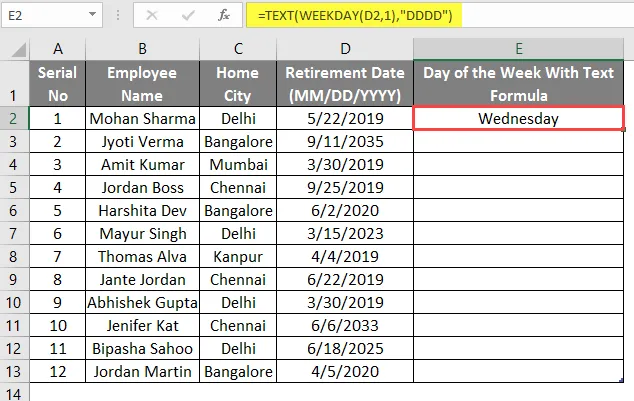
Aplicați aceeași formulă pe cealaltă celulă a coloanei E, trageți celulele E2 la E13.
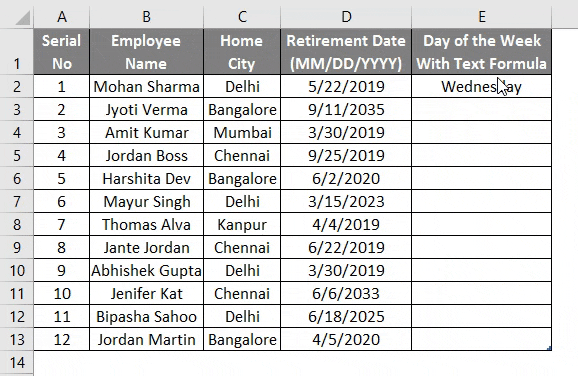
Rezumatul exemplului 3:
Deoarece proprietarul companiei dorește să afle ziua în formatul text pe care l-am obținut folosind împreună textul și formula zilei de săptămână.
Lucruri de retinut despre Saptamana Saptamana Formula in Excel
- Numărul de serie din funcția din ziua săptămânii trebuie să fie o valoare a datei care poate fi transmisă cu funcția de date sau cu orice altă formulă care rezultă ca dată.
- Funcția săptămânii va returna o valoare întreagă de la 0 la 7 unde 0 va reveni în return_type 3.
- În mod implicit, acesta va reveni 1 pentru duminică ca prima zi a săptămânii și 7 pentru sâmbătă. Un utilizator poate utiliza această funcție în timpul săptămânii cu alte funcții Excel pentru a verifica ziua săptămânii.
- În MS Excel datele sunt utilizate pentru a salva ca numere de serie secvențiale, astfel încât să poată fi utilizate în calcule, ca exemplu, 1 ianuarie 1900 salvate ca număr de serie 1 și 3 ianuarie 2008 salvate ca număr de serie 39450 în MS Excel.
- Dacă return_type este în afara intervalului return_type, va trece printr-un #NUM!
- Dacă numărul_ serial nu se află în limita intervalului de date actual, atunci va trece printr-un #NUM!
Articole recomandate
Acesta a fost un ghid pentru Formula SĂPTĂMÂNEI în Excel. Aici vom discuta despre cum să utilizăm WEEKDAY Formula în Excel împreună cu exemple practice și șablon excel descărcabil. De asemenea, puteți parcurge și alte articole sugerate -
- Excel COLUMN la număr
- Formula de date în Excel cu exemple
- Cum se inserează un comentariu în Excel?
- Teme în Excel | Sfaturi Excel